arduino+AS608的使用教程
arduino+AS608的使用教程
解决 Adafruit Fingerprint sensor enrollment
Did not find fingerprint sensor 的问题
器材的准备
- AS608光学指纹模块
- uno板子一个
- 杜邦线若干
- usb转ttl
接线
这个我就不说了小孩子都知道怎么接线
开始搭载AS608模块
直接上代码,不废话
/***************************************************
This is an example sketch for our optical Fingerprint sensor
Designed specifically to work with the Adafruit BMP085 Breakout
----> http://www.adafruit.com/products/751
These displays use TTL Serial to communicate, 2 pins are required to
interface
Adafruit invests time and resources providing this open source code,
please support Adafruit and open-source hardware by purchasing
products from Adafruit!
Written by Limor Fried/Ladyada for Adafruit Industries.
BSD license, all text above must be included in any redistribution
****************************************************/
#include
// On Leonardo/Micro or others with hardware serial, use those! #0 is green wire, #1 is white
// uncomment this line:
// #define mySerial Serial1
// For UNO and others without hardware serial, we must use software serial...
// pin #2 is IN from sensor (GREEN wire)
// pin #3 is OUT from arduino (WHITE wire)
// comment these two lines if using hardware serial
SoftwareSerial mySerial(2, 3);
Adafruit_Fingerprint finger = Adafruit_Fingerprint(&mySerial);
uint8_t id;
void setup()
{
Serial.begin(9600);
while (!Serial); // For Yun/Leo/Micro/Zero/...
delay(100);
Serial.println("\n\nAdafruit Fingerprint sensor enrollment");
// set the data rate for the sensor serial port
finger.begin(57600);
if (finger.verifyPassword()) {
Serial.println("Found fingerprint sensor!");
} else {
Serial.println("Did not find fingerprint sensor :(");
while (1) { delay(1); }
}
}
uint8_t readnumber(void) {
uint8_t num = 0;
while (num == 0) {
while (! Serial.available());
num = Serial.parseInt();
}
return num;
}
void loop() // run over and over again
{
Serial.println("Ready to enroll a fingerprint!");
Serial.println("Please type in the ID # (from 1 to 127) you want to save this finger as...");
id = readnumber();
if (id == 0) {// ID #0 not allowed, try again!
return;
}
Serial.print("Enrolling ID #");
Serial.println(id);
while (! getFingerprintEnroll() );
}
uint8_t getFingerprintEnroll() {
int p = -1;
Serial.print("Waiting for valid finger to enroll as #"); Serial.println(id);
while (p != FINGERPRINT_OK) {
p = finger.getImage();
switch (p) {
case FINGERPRINT_OK:
Serial.println("Image taken");
break;
case FINGERPRINT_NOFINGER:
Serial.println(".");
break;
case FINGERPRINT_PACKETRECIEVEERR:
Serial.println("Communication error");
break;
case FINGERPRINT_IMAGEFAIL:
Serial.println("Imaging error");
break;
default:
Serial.println("Unknown error");
break;
}
}
// OK success!
p = finger.image2Tz(1);
switch (p) {
case FINGERPRINT_OK:
Serial.println("Image converted");
break;
case FINGERPRINT_IMAGEMESS:
Serial.println("Image too messy");
return p;
case FINGERPRINT_PACKETRECIEVEERR:
Serial.println("Communication error");
return p;
case FINGERPRINT_FEATUREFAIL:
Serial.println("Could not find fingerprint features");
return p;
case FINGERPRINT_INVALIDIMAGE:
Serial.println("Could not find fingerprint features");
return p;
default:
Serial.println("Unknown error");
return p;
}
Serial.println("Remove finger");
delay(2000);
p = 0;
while (p != FINGERPRINT_NOFINGER) {
p = finger.getImage();
}
Serial.print("ID "); Serial.println(id);
p = -1;
Serial.println("Place same finger again");
while (p != FINGERPRINT_OK) {
p = finger.getImage();
switch (p) {
case FINGERPRINT_OK:
Serial.println("Image taken");
break;
case FINGERPRINT_NOFINGER:
Serial.print(".");
break;
case FINGERPRINT_PACKETRECIEVEERR:
Serial.println("Communication error");
break;
case FINGERPRINT_IMAGEFAIL:
Serial.println("Imaging error");
break;
default:
Serial.println("Unknown error");
break;
}
}
// OK success!
p = finger.image2Tz(2);
switch (p) {
case FINGERPRINT_OK:
Serial.println("Image converted");
break;
case FINGERPRINT_IMAGEMESS:
Serial.println("Image too messy");
return p;
case FINGERPRINT_PACKETRECIEVEERR:
Serial.println("Communication error");
return p;
case FINGERPRINT_FEATUREFAIL:
Serial.println("Could not find fingerprint features");
return p;
case FINGERPRINT_INVALIDIMAGE:
Serial.println("Could not find fingerprint features");
return p;
default:
Serial.println("Unknown error");
return p;
}
// OK converted!
Serial.print("Creating model for #"); Serial.println(id);
p = finger.createModel();
if (p == FINGERPRINT_OK) {
Serial.println("Prints matched!");
} else if (p == FINGERPRINT_PACKETRECIEVEERR) {
Serial.println("Communication error");
return p;
} else if (p == FINGERPRINT_ENROLLMISMATCH) {
Serial.println("Fingerprints did not match");
return p;
} else {
Serial.println("Unknown error");
return p;
}
Serial.print("ID "); Serial.println(id);
p = finger.storeModel(id);
if (p == FINGERPRINT_OK) {
Serial.println("Stored!");
} else if (p == FINGERPRINT_PACKETRECIEVEERR) {
Serial.println("Communication error");
return p;
} else if (p == FINGERPRINT_BADLOCATION) {
Serial.println("Could not store in that location");
return p;
} else if (p == FINGERPRINT_FLASHERR) {
Serial.println("Error writing to flash");
return p;
} else {
Serial.println("Unknown error");
return p;
}
}
然后很多人到这一步就会报错
Adafruit Fingerprint sensor enrollment
Did not find fingerprint sensor :(
出现了这个报错
不要紧,拿出早就准备好的usb转ttl然后将usb转ttl和AS608连接,接口部分只用接VCC GND RX TX

第一步:将模块的 Tx、Rx 连接到 USB 转串口设备。(提示:开发板可使用板载的 CH340)。
第二步:在计算机设备管理器找到识别的串口号
第三步:打开模块资料\2,配套软件\指纹模块测试上位机\指纹测试.exe,然后在上位机
选择对应串口号
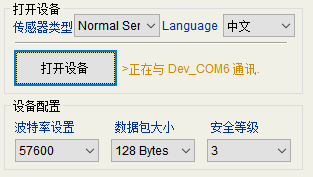
第四步:点击“确定”,通讯成功。
第五步:通讯成功之后可查看硬件信息、波特率等,可以点击面板上按钮等功能操作。

下面我们点击“录入指纹”按钮,点击后。并输入 0为录入指纹 ID。
第六步:点击“确定”,软件提示“请将手指平放在传感器上”
第七步:按照提示将手指平放在传感器上,等待图像上传, 所示。提示:
上传时间稍微久一点。波特率越高速度越快,使用 USB 模块测试则会更快。
第八步:第一次录入图像成功之后,软件会提示“2.请将手指平放在传感器上”表示第
二次录入图像。

第九步:当两次录入图像的指纹经过对比匹配之后,如果一致的话指纹就录入成功了。
录入成功
第十步:前面操作是录入了一个指纹,下面我们测试一下刷指纹(验证指纹)。首先我
们点击“搜索”
第十一步:点击了搜索之后软件提示“请将手指平放在传感器上”
第十二步:按照提示将手指放在传感器上录入图像成功之后,系统对比录入图像与指纹
库,如果对比成功,则提示“找到相同手指,FingerID=88……”
提示:如果通讯不成功请检查接线方式是否正确,正确方式是模块 Tx、Rx 分别接到 USB
转串口设备的 Rx、Tx。如果更改了模块地址必须更改回默认 OxFFFFFFFF,同时口令也
必须是默认值 0,这样才能正常通讯!CH340 USB 转串口的驱动程序在模块资料\3,配套
软件\CH340 驱动程序。
烧代码部分
结束了上面的操作后你的AS608(相当于激活了)能工作了
下载Adafruit-Fingerprint-Sensor-Library-master这个ardino的库文件
1.在Arduino IDE中,转到File > Examples > Adafruit Fingerprint Sensor Library > Enroll。
2.上传代码到Arduino开发板,并以9600的波特率打开串行监视器。
3.这时您应该输入指纹的ID。由于这是您的第一个指纹,请在左上角输入1,然后单击Send按钮。
大功告成